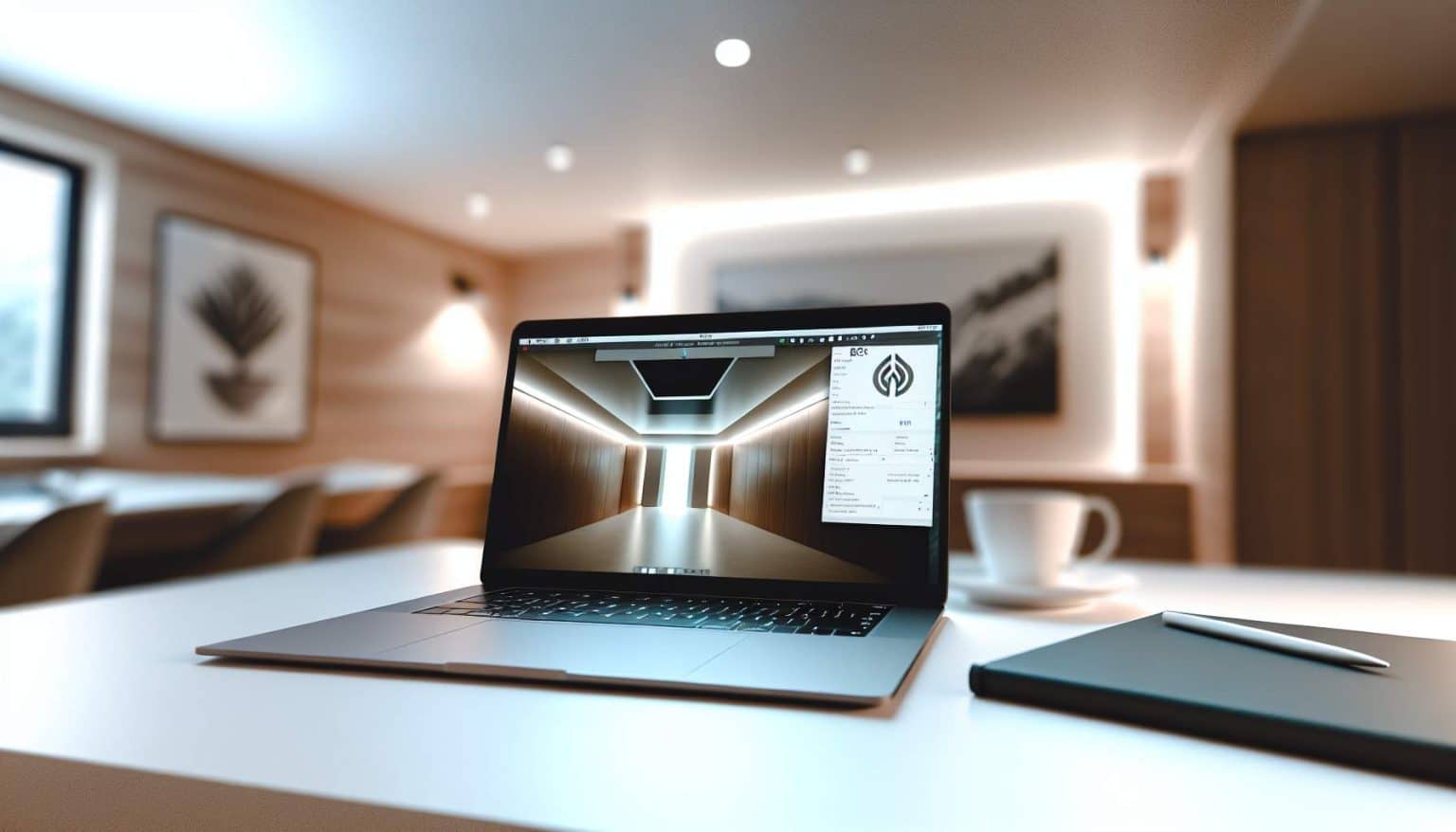Vous cherchez à optimiser votre ordinateur et résoudre des mystères informatiques? Accéder au BIOS de votre PC peut sembler complexe, mais c’est essentiel pour améliorer ses performances. Découvrez des astuces pratiques pour naviguer dans le menu Boot et ajuster vos paramètres en toute sécurité. Plongez dans ce guide simplifié, étape par étape, et devenez maître de votre machine.
Qu’est-ce que le BIOS et le menu Boot ?
Le BIOS, ou Basic Input/Output System, constitue le microprogramme essentiel pour démarrer un PC. Il initialise le matériel avant le chargement du système d’exploitation. Le menu Boot permet de sélectionner le périphérique de démarrage, comme un disque dur ou une clé USB. Cette interface s’avère cruciale pour installer un nouvel OS ou dépanner un système. Elle offre une configuration rapide des priorités de démarrage. Comprendre ces éléments optimise la gestion et la sécurité de votre ordinateur.
Définition du BIOS
Le BIOS, acronyme de Basic Input/Output System, constitue le microprogramme essentiel d’un ordinateur. Il initialise et teste les composants matériels lors du démarrage, garantissant ainsi le bon fonctionnement du système. Il permet de configurer des paramètres cruciaux comme l’ordre de démarrage et les réglages de sécurité.
Fonctionnement du menu Boot
Le menu Boot permet de sélectionner le périphérique de démarrage de votre PC. Il offre des options comme le disque dur, le lecteur USB ou le CD/DVD. Accéder au menu Boot facilite l’installation d’un nouveau système d’exploitation. Les touches courantes pour y entrer incluent F2, F12, ou Esc. Comprendre le menu Boot aide à optimiser et dépanner efficacement votre ordinateur.
Pourquoi accéder au BIOS de votre PC ?
L’accès au BIOS de votre PC vous permet de configurer la matériel et d’optimiser les performances de votre système. Vous pouvez ajuster les paramètres des composants, comme le processeur et la RAM, pour une meilleure efficacité. Le BIOS joue un rôle essentiel dans la sécurité en permettant des mises à jour critiques pour protéger votre système contre les menaces. Il offre la possibilité de modifier l’ordre de démarrage, facilitant l’installation ou la réinstallation de systèmes d’exploitation.
Configuration matérielle
Accéder au BIOS permet d’ajuster la configuration matérielle de votre PC. Vous pouvez modifier les paramètres de démarrage, activer ou désactiver des composants, et optimiser les performances. Avant de procéder, vérifiez la compatibilité des composants pour éviter les conflits. Par exemple, lorsque vous sélectionnez un disque dur adapté, assurez-vous qu’il correspond aux spécifications de votre système pour un fonctionnement optimal.
Sécurité et mises à jour
- Accédez au BIOS pour mettre à jour le firmware et bénéficier des dernières fonctionnalités de sécurité.
- Activez le mot de passe BIOS pour protéger l’accès non autorisé à votre système.
- Vérifiez les paramètres de démarrage sécurisé pour empêcher l’exécution de logiciels malveillants.
La mise à jour du BIOS et la configuration de ses paramètres renforcent la sécurité de votre PC. Ces actions préviennent les menaces et assurent un fonctionnement optimal.
Comment accéder au BIOS sur différents systèmes ?
- Redémarrez votre PC et appuyez sur la touche Suppr ou F2 pour Windows.
- Pour Mac, redémarrez et maintenez la touche Option ou Cmd + R.
- Sur Linux, utilisez Esc ou F12 lors du démarrage.
Les étapes ci-dessus vous guident pour accéder au BIOS sur différents systèmes. Chaque système a ses propres touches spécifiques. Assurez-vous d’appuyer au bon moment pour éviter de redémarrer inutilement. En suivant ces instructions, vous accéderez facilement au BIOS de votre PC.
Accéder au BIOS sur Windows
- Redémarrez votre ordinateur et appuyez sur la touche Suppr ou F2 pendant le démarrage.
- Accédez au BIOS en utilisant les flèches du clavier pour naviguer dans le menu.
- Modifiez les paramètres nécessaires et enregistrez en appuyant sur F10.
Pour accéder au BIOS sous Windows, suivez ces étapes simples. Le processus implique de redémarrer votre PC et d’utiliser des touches spécifiques pour entrer dans le menu. Assurez-vous de bien enregistrer vos modifications avant de quitter. Ces actions permettent une configuration optimale de votre système.
Accéder au BIOS sur Mac
Pour accéder au BIOS sur Mac, vous utilisez l’interface du mode de récupération, puisque le BIOS traditionnel n’existe pas sur ces systèmes. Voici comment faire :
| Étape | Description |
|---|---|
| 1 | Éteindre le Mac |
| 2 | Allumer et maintenir Command + R |
| 3 | Attendre l’écran Utilitaires macOS |
Cela permet d’accéder aux outils de récupération et de gestion du système.
Accéder au BIOS sur Linux
| Étape | Description |
|---|---|
| 1 | Redémarrez votre PC |
| 2 | Appuyez sur la touche BIOS (souvent F2 ou Delete) |
| 3 | Accédez à l’interface BIOS |
Sur Linux, accéder au BIOS nécessite un redémarrage du système. Vous devez appuyer sur la touche appropriée lors du démarrage. Généralement, F2 ou Delete permet d’entrer dans le BIOS. Assurez-vous d’appuyer rapidement pour ne pas manquer l’accès. L’interface BIOS vous offre diverses options de configuration.
Étapes pour accéder au menu Boot
Pour accéder au menu Boot, suivez ces étapes simples :
- Allumez votre PC et appuyez sur la touche indiquée (souvent F2, F10, ou DEL).
- Accédez au BIOS.
- Sélectionnez l’option « Boot » dans le menu.
- Choisissez le périphérique de démarrage souhaité.
Méthodes courantes pour entrer dans le menu Boot
Pour accéder au menu Boot de votre PC, suivez ces méthodes courantes :
- Redémarrez l’ordinateur et appuyez sur la touche F12, Esc, ou F8 selon le modèle.
- Utilisez la touche Del ou Suppr pour certaines cartes mères.
- Consultez le manuel de votre PC pour les touches spécifiques.
- Accédez aux paramètres avancés via le BIOS pour modifier l’ordre de démarrage.
Résolution des problèmes courants
Si vous ne parvenez pas à accéder au menu Boot, vérifiez d’abord que votre clavier fonctionne correctement. Utilisez un port USB 2. 0 si possible. Ensuite, assurez-vous que les touches F2, DEL, ou ESC sont pressées juste après le démarrage. Certains systèmes nécessitent une mise à jour du BIOS pour corriger des incompatibilités. Consultez le manuel de votre carte mère pour des instructions spécifiques.
Conseils et précautions lors de la manipulation du BIOS
Avant toute modification dans le BIOS, sauvegardez vos données. Assurez-vous de comprendre chaque paramètre avant d’effectuer un changement. Utilisez un manuel ou des guides en ligne si nécessaire. Évitez de modifier les réglages par défaut si vous n’êtes pas sûr de leur impact. Notez les paramètres d’origine pour revenir en arrière en cas de problème. Soyez prudent avec les options d’overclocking qui peuvent endommager le matériel. En cas de doute, demandez l’aide d’un professionnel. Manipuler le BIOS nécessite une attention particulière pour éviter les erreurs.
Conseils pour éviter les erreurs
Pour éviter les erreurs lors de l’accès au BIOS, suivez ces conseils :
- Identifiez la touche d’accès dès le démarrage (F2, Del, etc.).
- Ne modifiez que les paramètres nécessaires pour éviter des problèmes.
- Notez les réglages d’origine avant tout changement.
Précautions à prendre lors des modifications
Avant de modifier le BIOS, sauvegardez vos données. Notez les paramètres d’origine pour éviter les erreurs. Manipulez les options avec prudence, car un changement erroné peut rendre le système instable. Consultez le manuel de votre carte mère pour comprendre les réglages spécifiques. Assurez-vous de disposer d’une source d’alimentation fiable.
Foire aux questions
Comment savoir si j’ai besoin d’accéder au BIOS de mon PC ?
Vous devez accéder au BIOS pour configurer votre matériel, modifier l’ordre de démarrage ou mettre à jour le micrologiciel. Il est essentiel pour résoudre certains problèmes matériels.
Quels sont les risques d’une mauvaise manipulation du BIOS ?
Une mauvaise manipulation peut entraîner des dysfonctionnements du système ou empêcher le démarrage du PC. Il est crucial de suivre attentivement les instructions pour éviter des erreurs.
Comment accéder au menu Boot si mon PC démarre trop vite ?
Redémarrez votre PC et appuyez rapidement sur la touche dédiée (souvent F12 ou Échap) dès l’allumage. Consultez le manuel de votre carte mère pour connaître la touche exacte.
Est-il possible d’accéder au BIOS depuis un système d’exploitation Linux ?
Oui, redémarrez votre PC et appuyez sur la touche appropriée (comme F2 ou Suppr) pendant le démarrage. Le processus est similaire à celui de Windows.